Q&A情報
フロッピーディスクに保存されているファイルやフォルダをすべてコピーする方法(Windows XP)
文書番号:102015
最終更新日:2005/12/16 18:35
ご質問
フロッピーディスクに保存されているファイルやフォルダをすべてコピーする方法を教えてください。(Windows XP)
回答
フロッピーディスクに保存されているファイルやフォルダをすべてコピーする方法について説明します。
【補足】
「ディスクのコピー」を使用することによって、フロッピーディスクを開くことなく、保存されているファイルやフォルダをほかのフロッピーディスクにすべてコピーすることができます。
【注意事項】
フロッピーディスクのコピーのため、コピーしたいファイルやフォルダを指定することができません。
コピー先のディスクはすべて上書きされます。
●操作手順
- [スタート]をクリックし、「マイコンピュータ」をクリックします。
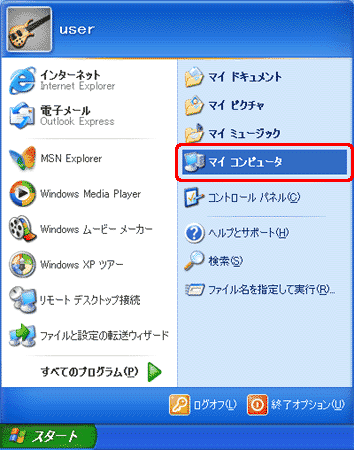
「マイコンピュータ」が表示されます。
- 「3.5インチFD」をクリックします。[ファイル]をクリックし、「ディスクのコピー」をクリックします。

「ディスクのコピー」が表示されます。
- [開始]をクリックします。
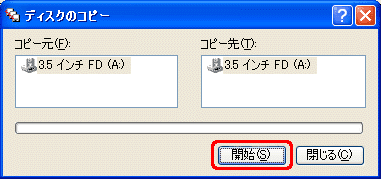
「ディスクのコピー」が表示されます。
- 「コピー元のディスクを挿入して、[OK]をクリックしてください。」というメッセージが表示されたら、コピー元のフロッピーディスクをフロッピーディスクドライブに挿入し、[OK]をクリックします。
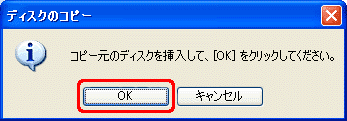
「ディスクのコピー」が表示されます。
- 「コピー先のディスクを挿入して、[OK]をクリックしてください。」というメッセージが表示されたら、コピー先のフロッピーディスクをフロッピーディスクドライブに挿入し、[OK]をクリックします。
【補足】
コピー先のフロッピーディスクがコピー元のフロッピーディスクと同じフォーマット形式ではない場合、コピーすることができません。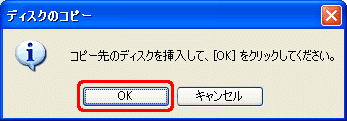
- [閉じる]をクリックしてウィンドウを閉じます。
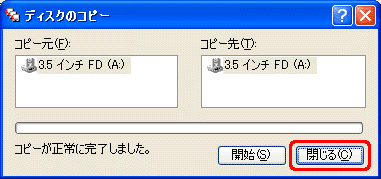
- 以上で、フロッピーディスクに保存されているファイルやフォルダをすべてコピーする操作が完了です。